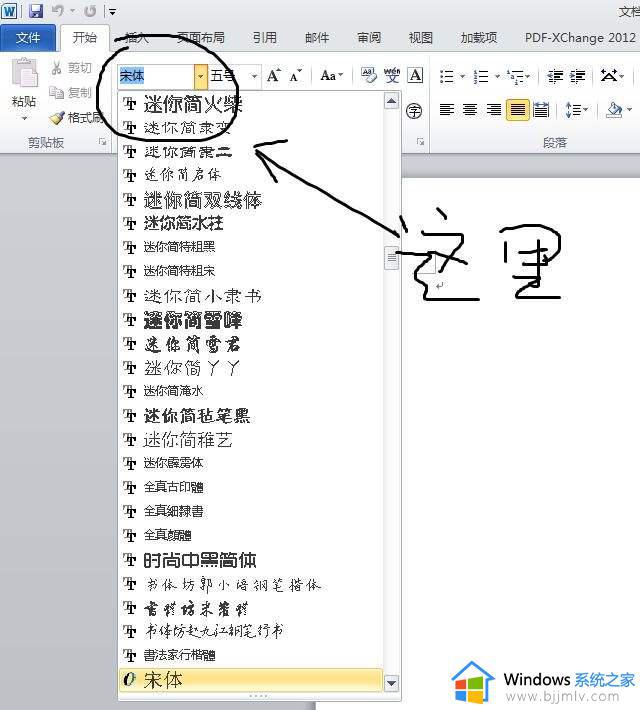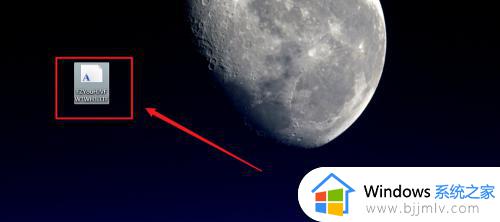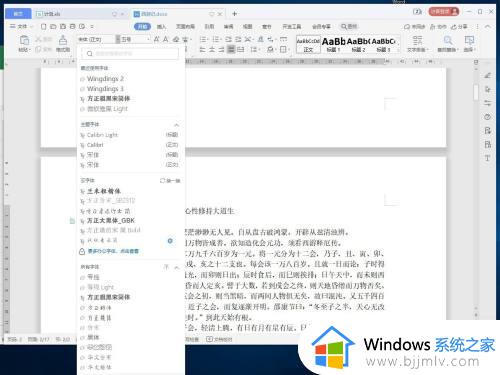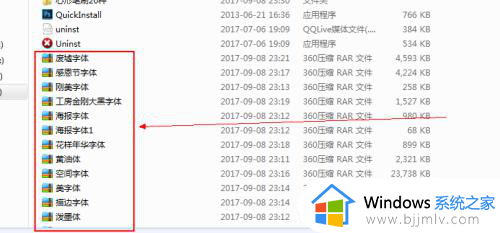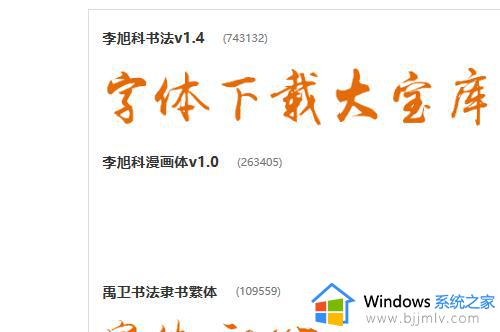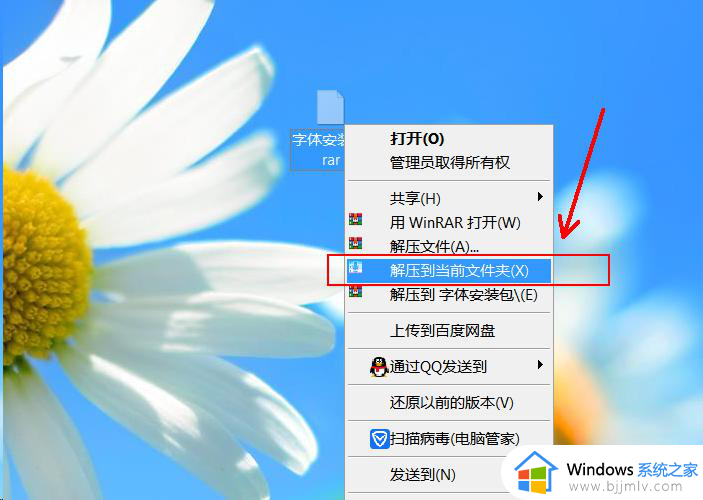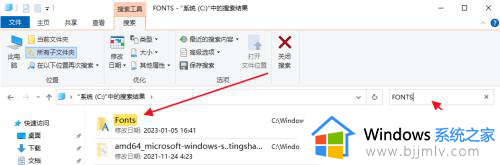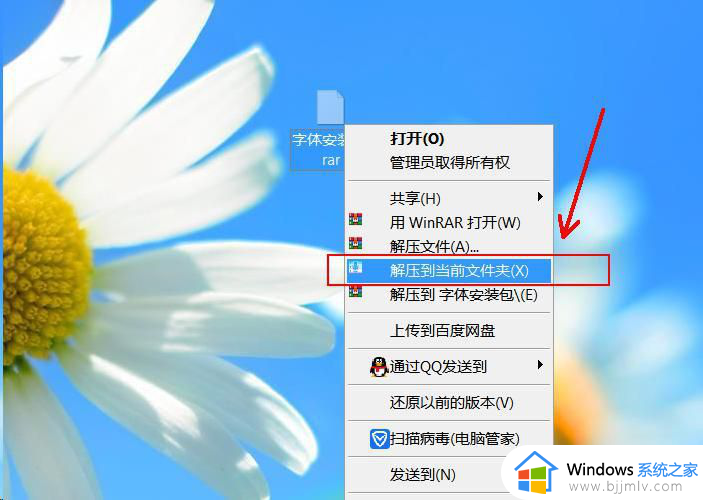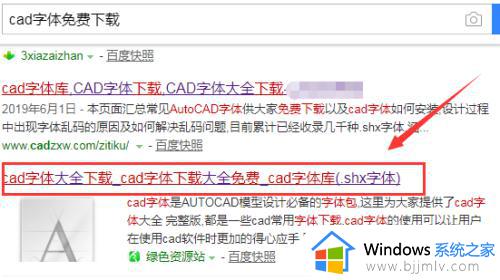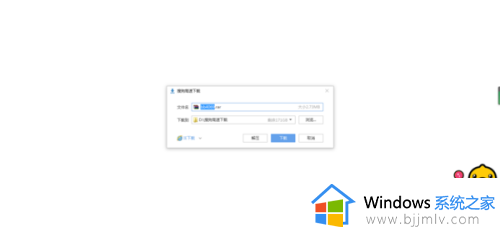otf字体安装方法 otf字体怎么安装
更新时间:2023-01-06 16:04:42作者:qiaoyun
相信很多人在使用电脑的时候,都喜欢安装各种自己喜欢的字体来使用,比如otf字体许多人就非常喜欢,只是有部分用户并不懂otf字体怎么安装,可以从网上下载对应的字体并安装即可,现在就跟着小编来看看otf字体安装方法吧。
安装方法如下:
1.首先双击打开自己想要安装的字体文件。
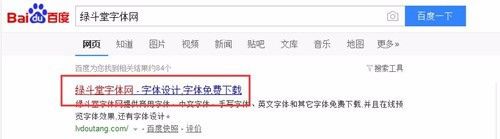
2.然后单击“安装”按钮,等待安装完成后,关闭窗口。注意图中划线部分为字体默认名称,也是字体在各种软件中显示的字体名称(不是字体文件的文件名称)。可以用字体默认名称来找到新安装的字体。
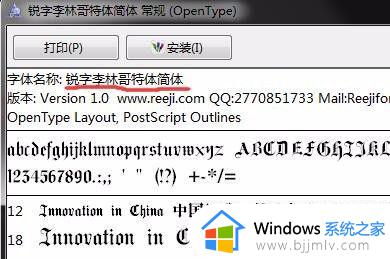
3.点击左下角“开始”按钮,选择“控制面板”。点击窗口右上角“类别”,选择“小图标”(如果你的计算机默认是小图标则直接进行下一步)。
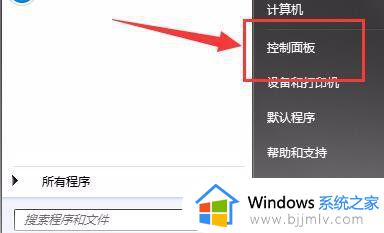
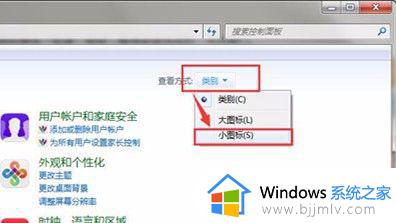
4.找到并点击“字体”,如果可以找到自己刚刚安装的字体文件。那么恭喜你,这款字体已经成功安装到你的电脑中啦,赶快去使用吧!
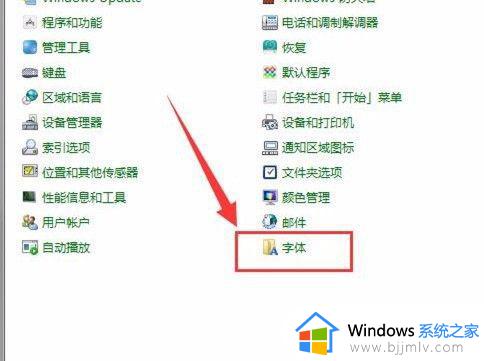
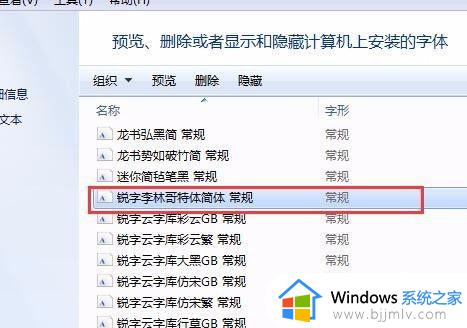
上述给大家讲解的就是otf字体的详细安装方法,是不是挺简单呢,如果你也想安装的话,就可以学习上面的方法来操作吧。